Apple verschließt sich diesem Trend indes nicht: Die aktuelle iCloud-Version von Pages erlaubt nicht nur das Teilen von Texten mit Leuten, die keine Apple-Hardware und/oder -Software nutzen, sondern ermöglicht auch die interaktive Zusammenarbeit mit ihnen. Und so schauen wir uns in diesem Kurzworkshop an, wie du Dokumente per iCloud allgemein teilen und die Kommentarfunktion einsetzt. Außerdem erforschen wir einige der Extraleistungen, die Pages-Anwendern untereinander exklusiv auf dem Mac nutzen können.
1 Dokumente in Pages gemeinsam bearbeiten: Kommentare
Die linke Seitenleiste listet alle Veränderungen und Kommentare an deinem Dokument auf. Nutze die Haken und Kreuze, um die Änderungen zu akzeptieren oder zu verwerfen.
2 Kommentatorenfarbe
Jedem Kommentator weist Pages eine eigene Farbe zu, die die Zuordnung vereinfacht.
3 Revisionsanzeige
Hier kann man alle Kommentare und getätigten Änderungen einsehen und Revue passieren lassen.
4 Änderungshistorie
Neu hinzugekommener Text erhält eine andere Farbe, während Gelöschtes durchgestrichen erscheint. So behältst du alle Veränderungen detailliert im Auge.
Workshop: Die gemeinsame Arbeit an einem Dokument in iCloud

So kannst du Dokumente in Pages gemeinsam bearbeiten Schritt 1:
Wähle in Pages aus dem Menü „Bereitstellen“ den Eintrag „Link via iCloud bereitstellen“. Nach dem Sichern kannst du dein Dokument mit einem Passwort schützen und die externe Bearbeitung ausschließen.
Fazit
'; print '' . nl2br(render(field_view_value('node', $node, 'field_fazit', $fazit[0]))) . '
'; } if ($likes = field_get_items('node', $node, 'field_who_likes')) { print 'Wem gefällt das?
'; print '' . nl2br(render(field_view_value('node', $node, 'field_who_likes', $likes[0]))) . '
'; print '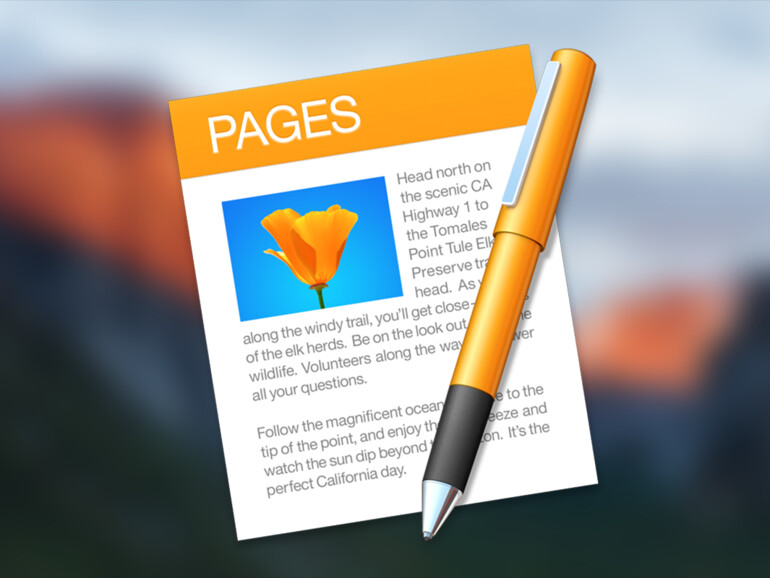
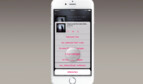
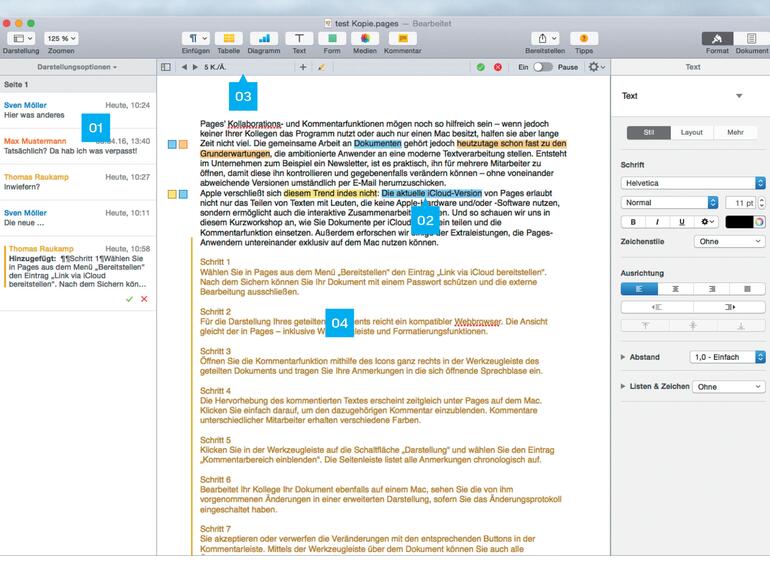
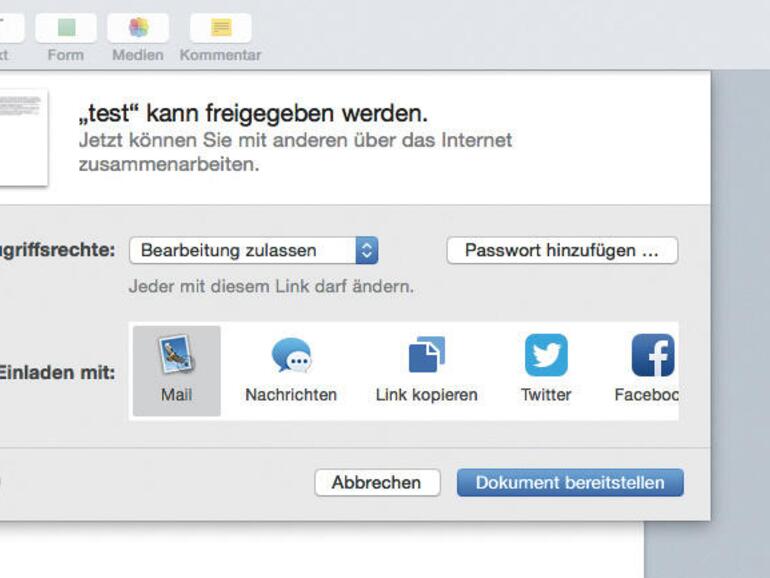







Kommentar
'; print '' . nl2br(render(field_view_value('node', $node, 'field_kommentar', $kommentar[0]))) . '
'; print '